Microsoft on alkanut julkaista version 1903 – koodinimeltään 19H1 nyt!
Jos olet valmis asentamaan päivityksen, avaa Windows Update -asetukset (Asetukset > Päivitys ja suojaus > Windows Update) ja valitse Tarkista päivitykset. Kun päivitys tulee näkyviin, voit valita Lataa ja asenna nyt. (Huomaa: Et välttämättä näe Lataa ja asenna nyt -kohtaa laitteellasi, koska hillitsemme tätä saatavuutta hitaasti samalla, kun seuraamme tarkasti tietoja ja palautetta). Kun lataus on valmis ja päivitys on valmis asennettavaksi, ilmoitamme sinulle, jotta voit valita oikean ajankohdan asennuksen viimeistelemiseen ja uudelleenkäynnistykseen, jotta päivitys ei häiritse sinua. Tämä uusi Lataa ja asenna nyt -ominaisuus on saatavilla laitteille, joissa on Windows 10, versio 1803 tai versio 1809 ja joihin on myös asennettu 21. toukokuuta päivitykset (tai uudemmat). Katso tästä videosta lisätietoja uusista käyttäjäpäivityssäätimistä ja toukokuun 2019 päivityksen hankkimisesta.
kautta Windows 10:n toukokuun 2019 päivityksen hankkiminen | Windows Experience -blogi
Joiltakin käyttäjiltä voi kestää hetken, ennen kuin se tulee näkyviin tavallisen Windows Update -kanavan kautta. Päivitä v1903:een heti käyttämällä Windows 10Päivitysassistentti työkalu tai Median luontityökalu.
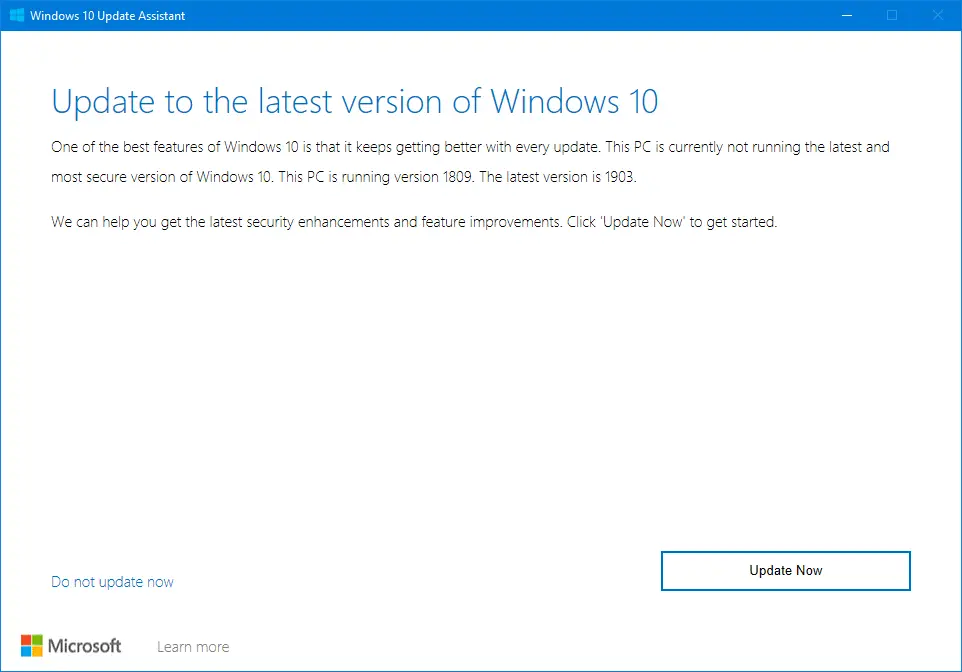
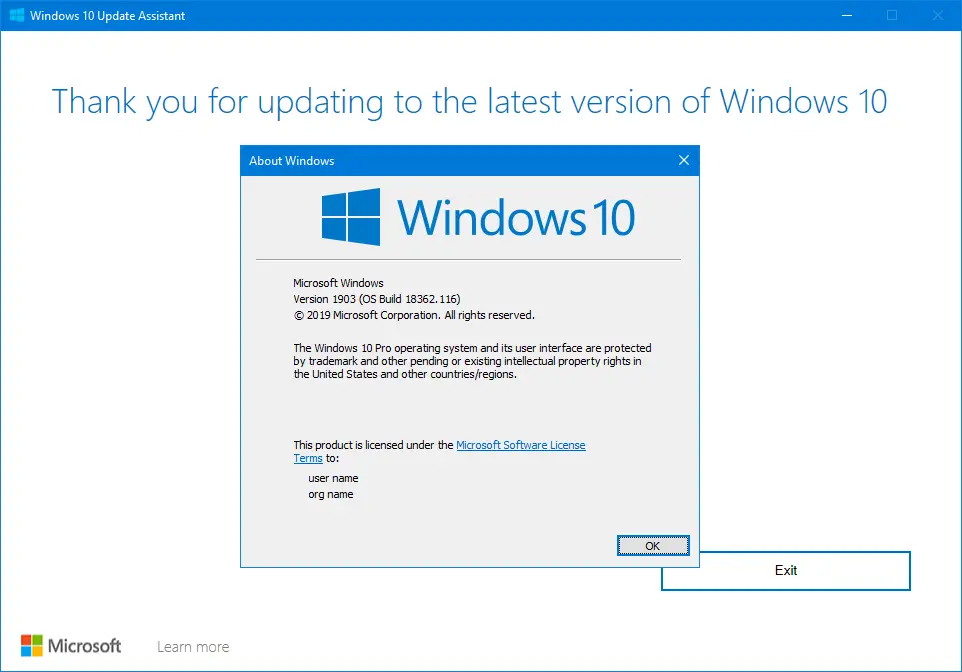
ESD-tiedostojen nimet
- 18362.30.190401-1528.19h1_release_svc_refresh_CLIENTCONSUMER_RET_x64FRE_en-us
- 18362.30.190401-1528.19h1_release_svc_refresh_CLIENTCONSUMER_RET_x86FRE_en-us
Päivitysohjelma suorittaa dynaamisen päivityksen ja asentaa kumulatiivisen päivityksen KB4505057 nostaaksesi rakennusnumeron 18362.116:een. Tässä on sen käyttämä asennuskomentorivi:
"C:\$WINDOWS.~BT\Sources\SetupHost.exe" /Asenna /Media /Eula Hyväksy /Hiljainen /InstallFile "C:\$GetCurrent\media\Sources\Install.esd" "/migchoice" "päivitys" " /showoobe" "ei mitään" "/Compat" "IgnoreWarning" "/noreboot" "/posttoobe" "C:\$GetCurrent\SafeOS\SetupComplete.cmd" "/CorrelationVector" "6T/tue0YTE+J8aJO.999" "/ClientId" "Win10UA: VNL: UA: URL-osoite: 9252:<1.4.9200.22749>:<1>:{65B91205-8A9D-413C-BCB2-9D71A5DB4F3C}:[10.0.17763]:[2]" "/DynamicUpdate""Ota käyttöön" "/tele" UpdateMedia" "Hylkää" "/SkipSummary" /MediaPath "C:\$GetCurrent\media"
Katso myös
- Mitä uutta IT-ammattilaisille Windows 10:ssä, versio 1903 – Microsoft Tech Community
- Windows 10 ja Windows Server, versio 1903 – Julkaisutiedot ja tunnetut ongelmat
- Windows 10 -virhe 0x80070005 ominaisuuspäivitystä asennettaessa
Tunnettuja ongelmia v1903:ssa
- Näytön kirkkaus ei välttämättä vastaa säätöihin: Microsoft ja Intel ovat havainneet ajurien yhteensopivuusongelman laitteissa, joissa on tietyt Intelin näytönohjaimet.
- Ääni ei toimi Dolby Atmos -kuulokkeiden ja kotiteatterin kanssa: Käyttäjät voivat kokea äänen menetystä Dolby Atmos -kuulokkeiden tai Dolby Atmos -kotiteatterin kanssa.
- Päällekkäiset kansiot ja asiakirjat näkyvät käyttäjäprofiilihakemistossa: Jos tunnetut kansiot (esim. Desktop-, Documents- tai Pictures-kansiot) ohjataan uudelleen, voidaan luoda tyhjä kansio samalla nimellä.
- AMD RAID -ohjaimen yhteensopimattomuus: Asennusprosessi saattaa pysähtyä, kun Windows 10:n version 1903 päivitystä yritetään asentaa tietokoneisiin, joissa on tietty AMD RAID -ohjainversio.
- Virhe yritettäessä päivittää ulkoisen USB-laitteen tai muistikortin ollessa liitettynä: Tietokoneet, joihin on liitetty ulkoinen USB-laite tai SD-muistikortti, voivat saada virheilmoituksen: "Tätä tietokonetta ei voi päivittää Windows 10:een.”
- Bluetooth-laitteita ei löydy tai niihin ei voi muodostaa yhteyttä: Microsoft on havainnut yhteensopivuusongelmia joidenkin Realtek- ja Qualcomm Bluetooth-radioohjainten versioiden kanssa.
- Yövaloasetukset eivät ole voimassa joissakin tapauksissa: Microsoft on tunnistanut tilanteita, joissa yövaloasetukset saattavat lakata toimimasta.
- Intel Audio näyttää intcdaud.sys-ilmoituksen: Microsoft ja Intel ovat havainneet ongelman useissa Intel Display Audio -laiteohjaimissa, jotka voivat johtaa akun tyhjenemiseen.
- Kamerasovellusta ei voi käynnistää: Microsoft ja Intel ovat havainneet ongelman, joka vaikuttaa Intel RealSense SR300- tai Intel RealSense S200 -kamerasovelluksiin.
- Wi-Fi-yhteyden ajoittainen katkeaminen: Jotkin vanhemmat laitteet voivat menettää Wi-Fi-yhteyden vanhentuneen Qualcomm-ohjaimen vuoksi.
- D3D-sovellukset ja -pelit eivät ehkä pääse koko näytön tilaan pyöritetyillä näytöillä: Jotkut Direct3D (D3D) -sovellukset ja -pelit eivät välttämättä pääse koko näytön tilaan pyöritetyillä näytöillä.
- BattlEye-huijauksenestoohjelmiston vanhemmat versiot eivät ole yhteensopivia: Microsoft ja BattlEye ovat havainneet yhteensopivuusongelman joissakin peleissä, jotka käyttävät BattlEye-huijauksenestoohjelmiston vanhempia versioita.
Muita ongelmia v1903:ssa
Notepad.exe tulee näkyviin yleisellä valkoisella kuvakkeella
Notepad.exe C:\Windows-hakemistossa saattaa näkyä yleiskuvakkeen kanssa, kun taas C:\Windows\System32-hakemistossa oleva kuvake näkyy oikein.
Tämä on pieni häiriö Notepadissa. Notepad.exe: n kaksi kopiota eivät ole samoja, koska binäärivertailutyökalut osoittavat monia eroja.
Tiedostojen hajautusvertailu Windows 10 v1903:ssa – koontiversio 18362.116
c:\windows\notepad.exe. MD5: f1139811bbf61362915958806ad30211. SHA-256: f1d62648ef915d85cb4fc140359e925395d315c70f3566b63bb3e21151cb2ce3 c:\windows\system32\notepad.exe. MD5: fd1365b31088052f1f4ea4426ae79560. SHA-256: a50db706ab1aced41be00e44dfd5a8ee81a0c1fd117d4d64a58b97dd2dd8f78e
Korjaus/kiertotapa:
Luo kansio nimeltä SystemResources päällä C:\ ajaa.
Kopio notepad.exe.mun alkaen C:\Windows\SystemResources kohtaan C:\SystemResources
Poistu ja käynnistä explorer uudelleen tai päivitä kuvakkeet. Notepad.exe-ohjelma, sen pikakuvakkeet ja sovelluskuvake näkyvät oikein.
Lataukset-kansio on ryhmitelty päivämäärän mukaan v1903:ssa
V1903:ssa oletusarvoisesti Lataukset kansio on ryhmitelty päivämäärän mukaan. Näet, että tiedostot on järjestetty tänään, eilen, aiemmin tällä viikolla, viime viikolla, aiemmin tässä kuussa, viime kuussa, aiemmin tänä vuonna ja kauan sitten, sitten lajittelu kansion ja sitten tiedostonimen mukaan.
Jos haluat poistaa ryhmittelyn käytöstä, napsauta hiiren kakkospainikkeella tyhjää aluetta Lataukset-kansiossa, napsauta Ryhmittelyperusteja valitse (Ei mitään).
Lisäksi, sinun on poistettava ryhmittely käytöstä Avaa/Tallenna nimellä tai yhteinen tiedosto -valintaikkunassa. ilmoita tästä ilmoituksesta
ilmoita tästä ilmoituksesta
KB4503293 Kumulatiivinen päivitys katkaisee Tapahtumienvalvontaohjelman mukautettuja näkymiä
Päivitys 11.6.2019 KB4503293 (OS Build 18362.175), joka sisältää tietoturvakorjauksia, rikkoo Event Viewerin mukautetut näkymät -ominaisuuden. Kun käytät mukautettuja näkymiä, näet seuraavat virheet:
MMC on havainnut virheen laajennuksessa ja purkaa sen.
Prosessi ei voi käyttää tiedostoa C:\ProgramData\Microsoft\Event Viewer\Views\View_0.xml, koska toinen prosessi käyttää sitä.
Käsittelemätön poikkeus hallitun koodin laajennuksessa — Poikkeustyyppi: Järjestelmä. IO.IOPoikkeus
Tämän seurauksena et voi luoda tai käyttää mukautettuja näkymiä.
VIIMEIN PÄIVITYS: 27.6.2019 – KB4501375 (OS Build 18362.207) kumulatiivinen päivitys korjaa Event Viewer -ongelman.
Syy
alkaen ProcMon lokit, näyttää siltä, että ongelma liittyy tapaan, jolla Tapahtumienvalvonta (tai siihen liittyvät moduulit) käyttää mukautettua näkymätiedostoa Näytä_0.xml.
Yllä olevassa lokissa se näyttää a JAKAMISRIKKO joka tapahtuu, kun Event Viewer avautuu (toisen kerran) Näytä_0.xml kirjoittamiseen sulkematta ensin edellistä kahvaa.
Sen sijaan koontiversiossa 18362.116 MMC sulkee tiedoston asianmukaisesti ensimmäisen avauksen jälkeen ja avaa sen sitten uudelleen kirjoituspyynnöllä ("GENERIC_WRITE").
View_0.xml- ja muiden View_n.xml-tiedostojen poistaminen ei todellakaan auttaisi, koska sama virhe ilmenee, kun yrität luoda uuden mukautetun näkymän Event Viewerissa.
Microsoft sanoo käyttävänsä PowerShellia mukautettujen näkymien käyttämiseen kiertotapana. Lisätietoja on Microsoftin artikkelissa Event Viewer saattaa sulkeutua tai saatat saada virheilmoituksen, kun käytät mukautettuja näkymiä
Ratkaisu
Tapahtumanvalvontaohjelman mukautettujen näkymien ominaisuus saadaan toimimaan ja auki admin komentokehote ja suorita nämä komennot:
icacls "C:\ProgramData\Microsoft\Event Viewer\Views\view_*.xml" /grant administrators: RX. icacls "C:\ProgramData\Microsoft\Event Viewer\Views\view_*.xml" /perintö: r
Tämä korjaa Event Viewer -virheen käytettäessä mukautettuja näkymiä.
Voit palauttaa .xml-tiedoston oletusoikeudet suorittamalla tämän komennon:
icacls "C:\ProgramData\Microsoft\Event Viewer\Views\view_*.xml" /reset
Uusien mukautettujen näkymien luominen
Kun olet ottanut .xml-tiedoston käyttöoikeudet yllä kuvatulla tavalla, voit luoda a uusi mukautettu näkymä käyttämällä Event Viewer -käyttöliittymää. Vaikka mukautetun näkymän XML on luotu oikein, tapahtumienvalvontaohjelma kaatuu uudelleen samalla Järjestelmä. IO.IOPoikkeus.
Ohita virhe ja sulje Event Viewer.
Suorita uudelleen kaksi aiemmin mainittua ICACLS-komentoa ja avaa sitten Event Viewer uudelleen. Näet luomasi uuden mukautetun näkymän.
Sinun on tehtävä tämä aina, kun luot uuden mukautetun näkymän Event Viewerissa. Lisäksi, jos olet luonut mukautettuja näkymiä vain tilillesi, .xml-tiedostot tallennetaan seuraavaan kansioon.
C:\Users\%käyttäjänimi%\AppData\Local\Microsoft\Event Viewer
Ja ICACLS-komento on suoritettava myös yllä olevaa kansiota vastaan.
Yksi pieni pyyntö: Jos pidit tästä viestistä, jaa tämä?
Yksi "pieni" jakaminen sinulta auttaisi todella paljon tämän blogin kasvussa. Muutamia hienoja ehdotuksia:- Kiinnittää sen!
- Jaa se suosikkiblogiisi + Facebookiin, Redditiin
- Twiittaa se!
 ilmoita tästä ilmoituksesta
ilmoita tästä ilmoituksesta